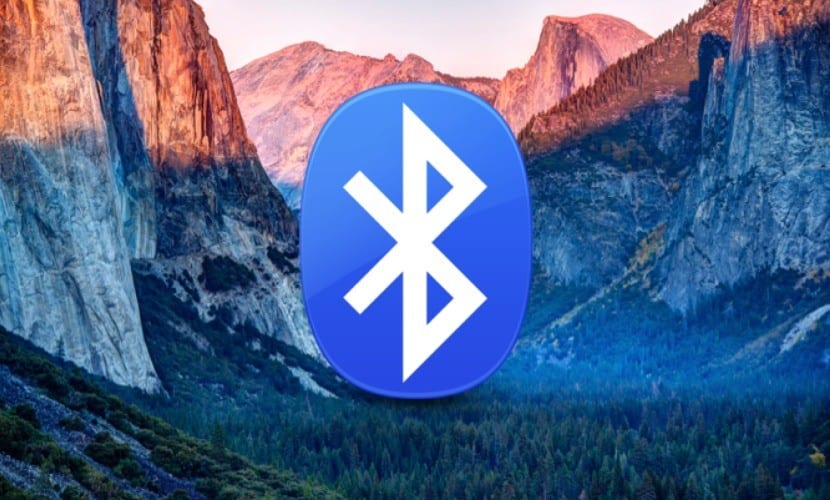
Una de les connexions que en els últims anys ha anat evolucionant tant en qualitat com en l'energia que fa ús per estar activa és la Bluetooth. Actualment hi ha infinitat de productes que es connecten els uns als altres mitjançant el protocol Bluetooth i és per això que hi ha ocasions en què el funcionament d'aquest protocol pot fallar.
En aquest article el que et anem a explicar és com poder reiniciar el sistema Bluetooth del teu Mac i és que ja m'he vist davant diversos casos en els quals el sistema de l'Mac no detectava un determinat dispositiu i no he tingut més remei que generar un reinici de sistema Bluetooth.
Per poder fer un reinici de sistema Bluetooth d'un Mac no has d'eliminar tots els dispositius que tinguis enllaçats per després començar des de zero i és que Apple ha donat una combinació de tecles mitjançant la qual vas a poder fer un reinici d'una forma ràpida i senzilla. Per poder fer el reinici que aquí t'expliquem has d'anar primer a Preferències de el Sistema> Bluetooth i seleccionar a la part baixa de la finestra que es mostri la icona de la xarxa Bluetooth a la barra superior de l'Finder.

Tingues en compte que es va a fer un reinici de sistema Bluetooth de l'Mac i si no estàs davant d'un portàtil que ja té físicament connectat el teclat i el trackpad t'aconsellem que tinguis un teclat i un ratolí per cable ja que tant el Magic Keyboard com el Magic Mouse deixaran de funcionar ja que depenen directament d'aquest tipus de connexió.
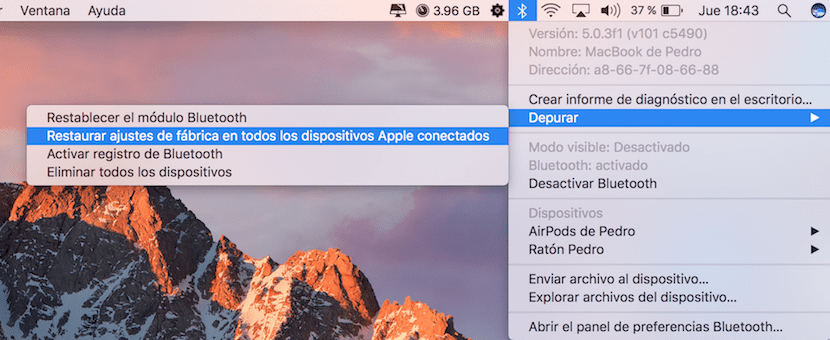
Per poder accedir a menú depurar hauràs de prémer en el teclat la combinació de tecles alt + ⇧ mentre que prems a la icona Bluetooth de la barra superior de l'Finder. Veuràs que el desplegable augmenta la seva grandària i ja tindràs accessible el ítem de Depurar. El menú que es veu en el desplegable té quatre possibilitats:
- Restablir el mòdul Bluetooth (reinicialitza a la configuració de fàbrica).
- Restaurar la configuració de fàbrica de tots els dispositius d'Apple connectats.
- Fer servir el registre Bluetooth.
- Eliminar tots els dispositius.
Per reiniciar de forma satisfactòria el sistema bluetooth de l'Mac hauries d'executar primer l'ítem 2, després el 4 i finalment el 1. D'aquesta forma el sistema de connexions Bluetooth del teu Mac tornarà a estar com quan ho encendre per primer.
I si en preferències de sistema no em dóna l'opció de Bluetooth?
Pere, gràcies per tota l'ajuda. El problema per a mi és que vaig actualitzar el meu MacBook pro a High Serra, però cada vegada que encenc la màquina, m'apareix un missatge dient que no es reconeix el teclat Bluetooth i amb un senyal en forma de cercle a la part inferior dreta, girant i girant sense poder actualitzar, fins que connecto un cable usb o alguna cosa amb connexió usb i ja em reconeix el ratolí i el teclat i el missatge desapareix. Si em poguessis orientar, moltes gràcies.
Crec que això és problema de programari perquè el meu mac també del no-res va deixar de funcionar el teclat, el trackpad i el Bluetooth, va ser des que actualitzi a Serra
Hola! Gràcies per la teva ajuda! tinc el mateix problema que Enrique. Alguna cosa que pugui fer?
vaig fer tots els passos i la meva mac book segueix igual .. no troba dispositius bluetooth 🙁
graciassss, anys pensant que no funcionava ... gràcies
excel·lent, després de realitzar els passos suggerits funciona perfectament. moltes gràcies !!!!!!!
hola, el meu va ser pitjor! em compri un imac nou fa unes setmanes, el actualitzi i hi ha dies que el blue too funciona correctament, però altres dies de sobte deixa de funcionar i tinc la enutjosa feina d'haver de connectar un teclat i ratolí USB per poder reiniciar el bluetooth, a vegades aquests passos que descrius no es poden realitzar ja que no es pot accedir a cap submenu amb la combinació de tecles a la icona de bluetooth, per la qual cosa no em queda mes remei que tancar tots els programes oberts i reiniciar l'ordinador ... en fi ... a veure si Apple posa remei d'una vegada amb alguna actualització.
Moltes gràcies, gran ajuda !!! 😀
A mi no m'apareix l'opció depurar,
¿Algun suggeriment ?.
El meu teclat no té la tecla alt. . ¿Quina la reemplaça?
El meu teclat no té la tecla alt. . ¿Quina la reemplaça?
Hola bon dia, jo tinc un problema, en un laboratori tinc 22 iMac, on tots els equios tenen teclats i mouse sense fil, però alguns es desconnecten, es connecten a altres equips, i es torna un caos per als alumnes, ja faci diverses coses , netegi el lector, tregui tots els dispositius, canviï bateries, i segueix fent el mateix problema, em podrian aconsellar que puc fer?
gràcies
Hola bon dia, jo tinc un problema, en un laboratori tinc 22 iMac, on tots els equios tenen teclats i mouse sense fil, però alguns es desconnecten, es connecten a altres equips, i es torna un caos per als alumnes, ja faci diverses coses , netegi el lector, tregui tots els dispositius, canviï bateries, i segueix fent el mateix problema, em podrian aconsellar que puc fer?
gràcies
Has de desconnectar tots els dispositius. Després enumera'ls físicament perquè altres usuaris sàpiguen què ratolí va amb què compu. Finalment, torna a instal·lar cada Imac amb els seus respectius perifèrics enumerats. Quan configures has de posar un nom a cada perifèric a l'ordinador. Posa-li com a nom el nombre triat. Així, cada vegada que un perifèric (ratolí o teclat) es desconfigure, o s'apagui, o perdi connexió, cada usuari, a l'reconnectar podrà saber quin és el nombre de perifèric que ha de connectar, i s'evitarà la confusió que actualment tens.
Super bo! em va funcionar a la primera
A mi el que em passa és que el teclat i el ratolí es em desconnecten quan els dóna la gana i a el cap d'una estona tornen a connectar-se. He provat de fer el que dius però segueix passant igual.
La solució no em va funcionar, però vaig trobar una altra que si. Desconnectar i connectar el Wifi. Després només fer clic en el Mause o teclat sense fil i es connectarà immediatament. Salutacions.
A mi també em a funcionat amb els auriculars.
el meu mac si detecta el dispositiu a connecta però només per segons roman connectat i s'apaga ....
Moltes gràcies, segui el procediment i ja puc enllaçar amb el Bluetoothy escoltar doncs aparentment s'enllaçava però el so era a la Mac.
Hola. salutacions des de Xile. Tinc un MacBook Pro, li compri un teclat sense fil compatible amb mac. funciona bé i es connecta amb el buethoh quan aquesta amb el transformador, quan retiro el transformador i el mac només funciona a bateria, el teclat es desconnecta i mai torna a connectar una altra vegada .... però el endollo a el carregador es connecta de nou i treballa bé ... amb bateria la conección dura al menys 10 minuts ... .. Per que passa això =? és per defecte, és un tema d'estalviar energia o que? ...
espero que m'ajudin
A la fi ho vaig solucionar! moltes gràcies! Era frustrant ja no poder escoltar res
Moltes gràcies. Per fi puc connectar el ratolí Microsoft al meu macbook Pro. Molt útil info. Enhorabona !!!